Hur laddar man ner Instagram-videor på iPhone med SnapInsta
Vill du ladda ner Instagram-videor på din iPhone? Letar du efter ett verktyg för att ladda ner videor från Instagram? Dessa är frågor som många Instagram-användare är intresserade av. I artikeln nedan visar jag hur du laddar ner Instagram-bilder och -videor till iPhone och iPad med SnapInsta.
SnapClip.App är ett verktyg som stöder nedladdning av foton och videor från Instagram, vilket gör att du kan ladda ner Instagram-videor, foton, Reels, Stories, ljud och profilbilder till iPhone och iPad. Stöd för att ladda ner Instagram-videor i webbläsare, utan mjukvaruinstallation.
SnapInsta Downloader utvecklades med målet att hjälpa IG sociala nätverksanvändare att ladda ner sina favoritfoton och -videor till iPhone och iPad utan problem. Detta är det enda och bästa verktyget för att ladda ner vilket innehåll som helst på Instagram. Ladda ner Instagram-foton och -videor till din enhet i några enkla steg.
På en iPhone eller iPad, följ stegen nedan för att enkelt ladda ner foton och videor på Instagram:
Hämta Instagram videolänk
Notering: SnapClip.App stöder nedladdning av allt innehåll från Instagram-inlägg som: Videor, Foton, Reels, Stories, Ljud och Profilbilder (Stegen för att spara och ladda ner är desamma).
- För att ladda ner bilder eller videor på Instagram måste du först få Instagram-URL:en (Följ instruktionerna nedan för att få URL:en till Instagram-inlägget).
Öppna Instagram-appen på din iPhone eller iPad. Hitta och öppna inlägget du vill ladda ner och tryck på delningsikonen () → Tryck på alternativet "Kopiera länk".
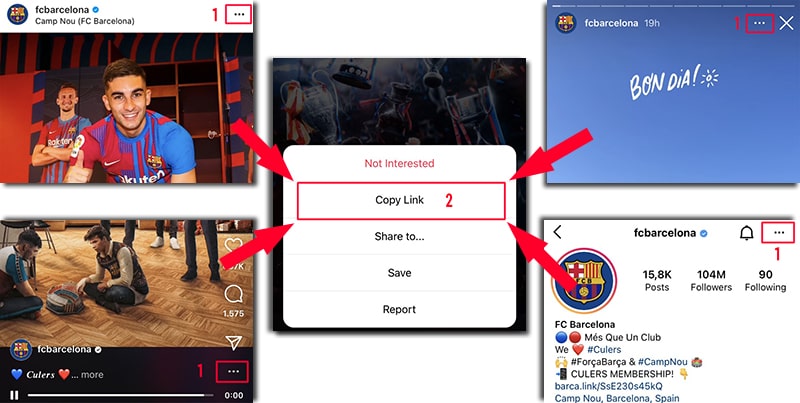
Efter att du har fått Instagram-URL:en, måste du följa en av de två metoderna nedan för att ladda ner videon eller fotot på Instagram till din iPhone eller iPad.
Metod 1: Fungerar med iOS 13+ och iPadOS 13+
Från och med iOS 13 och iPadOS 13 och senare har Safari en ny funktion Nedladdningshanterare. I den här funktionen kan du ladda ner filer direkt via webbläsaren. Du kan också granska listan över filer du har laddat ner, raderat och hantera dem. Du kan också komma åt dina nedladdade filer via appen Filer på iPhone och iPad.
Ladda ner Instagram-videor i Safari-webbläsaren:
Steg 1: Öppna SnapClip.App-webbplatsen med Safari-webbläsaren på din iPhone eller iPad.
Steg 2: Klistra in Instagram-URL:en i inmatningsfältet på SnapInsta och tryck på Ladda ner-knappen.

Steg 3: Videon du vill ladda ner kommer att visas, fortsätt att klicka på knappen Ladda ner video.

Steg 4: Ett nedladdningsbekräftelsemeddelande visas, fortsätt att klicka på Ladda ner.
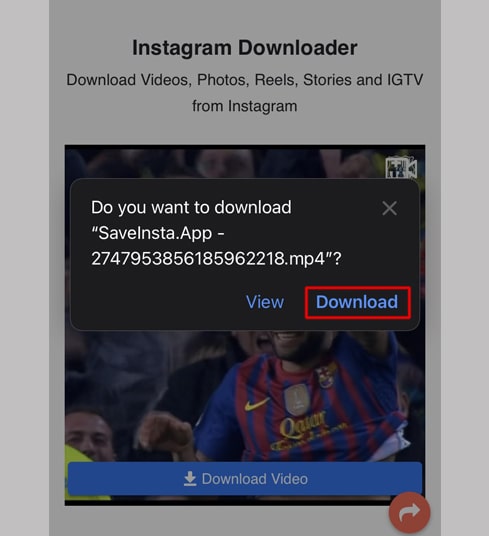
Steg 5: Du kommer att se en nedladdningsikon högst upp i webbläsaren som visas nedan, klicka för att se nedladdningsförloppet för videon.
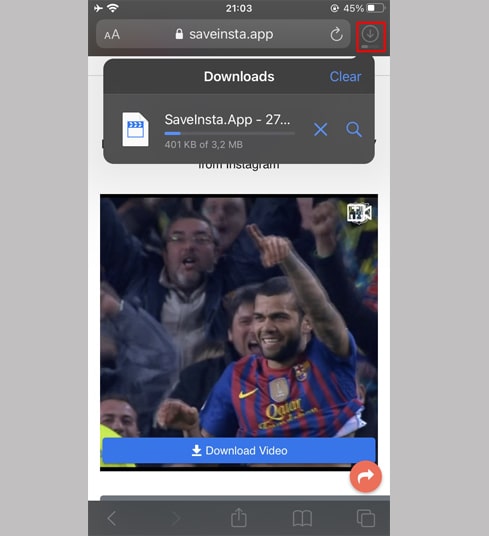
Steg 6: När videonedladdningen är klar, fortsätt att öppna appen [Filer → Nedladdningar] på din iPhone. Den nedladdade videon kommer att visas här.
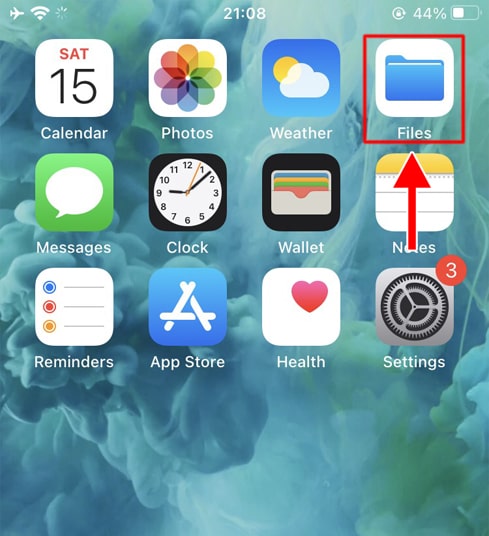
Steg 7: Håll fingret på videon, en meny kommer att visas. Klicka på knappen Dela.
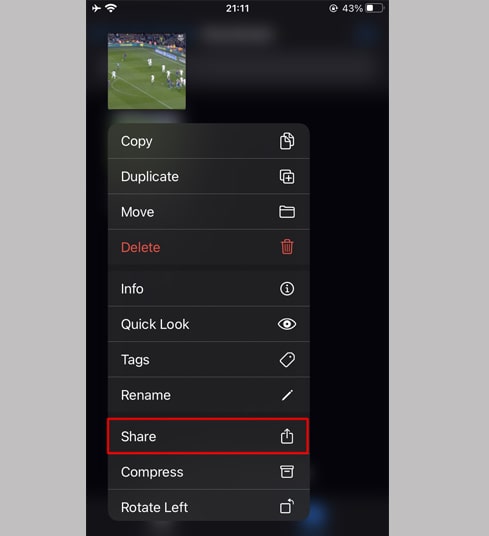
Steg 8: Hitta och klicka på alternativet Spara video.
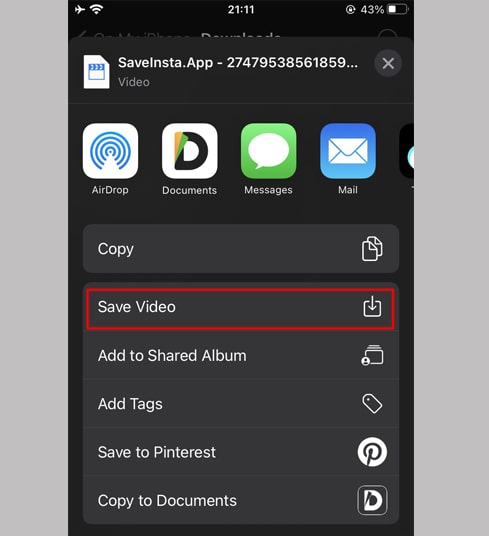
Steg 9: Öppna Foton-appen och njut av den nedladdade videon.

Metod 2: Använd appen "Documents by Readdle" (gäller för iOS 12 och lägre)
Detta sätt använder en gratis filhanteringsapp som heter Documents by Readdle, som bör fungera på de flesta iOS-enheter.
Steg 1: Installera och öppna appen "Documents by Readdle"
- På din iOS-enhet, gå till App Store och sök efter Documents by Readdle.
- När installationen är klar, starta Documents by Readdle.
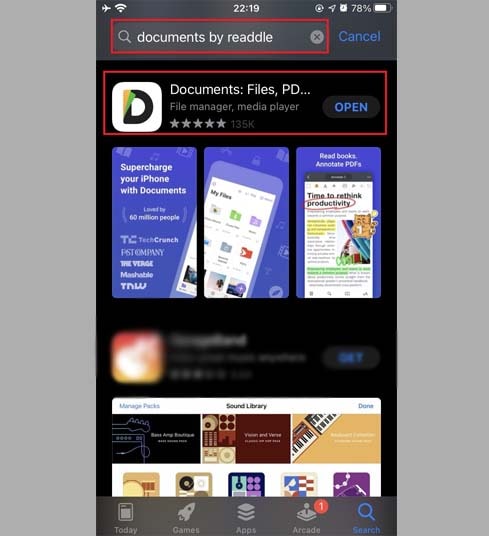
Steg 2: Öppna SnapClip.App-webbplatsen i Documents by Readdle-appen.
I appen "Documents by Readdle" trycker du på webbläsarikonen som ser ut som Safari-ikonen (en liten kompass, på iPhone finns den längst ner till höger, på iPad finns den i vänstermenyn), sedan visas webbläsaren.
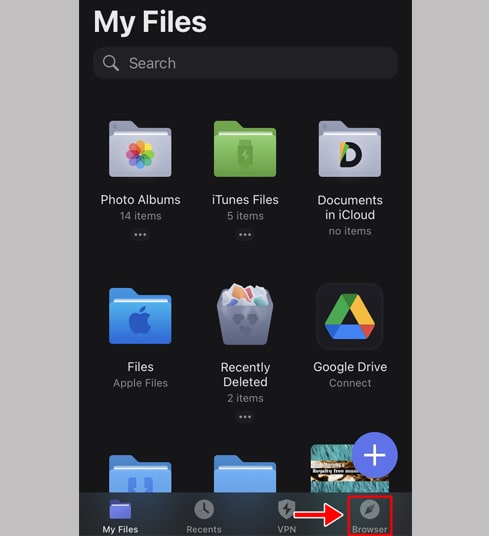
Steg 3: Klistra in Instagram-URL:en i inmatningsfältet på SnapInsta och tryck på knappen Ladda ner.

Steg 4: Videon du vill ladda ner kommer att visas, fortsätt att klicka på knappen Ladda ner video.

Steg 5: Du kan byta namn på filen och sedan klicka på Färdig-knappen för att slutföra sparandet av videon.
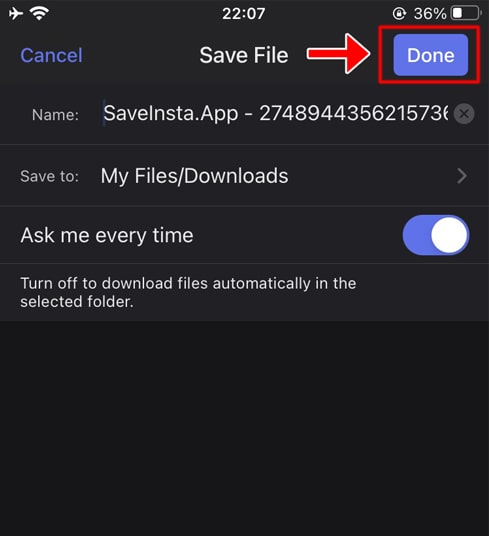
Steg 6: Flytta den nedladdade videon till mappen Foton
- Tryck på ikonen Mina filer i det nedre högra hörnet för att se videonedladdningsförloppet.
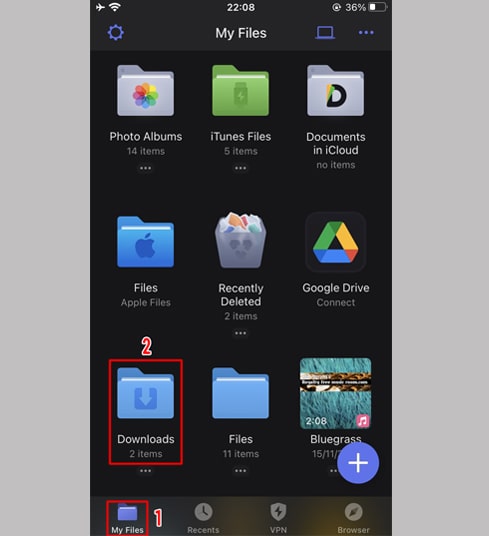
- I mappen Nedladdningar klickar du på ikonen med tre prickar precis under videon, klicka på [Flytta → Foton] för att flytta videon till mappen Foton, nu kan du njuta av videor offline i Foton-biblioteket.
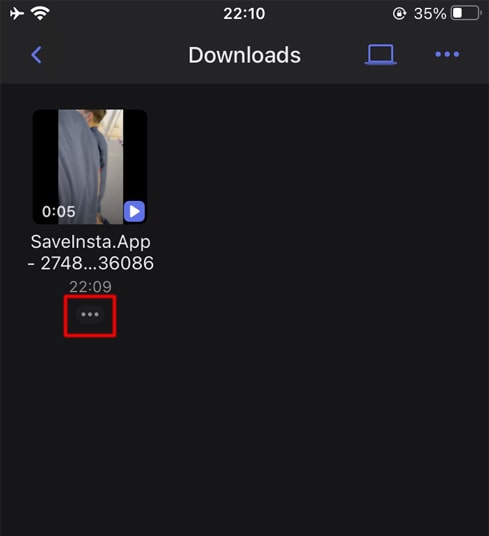
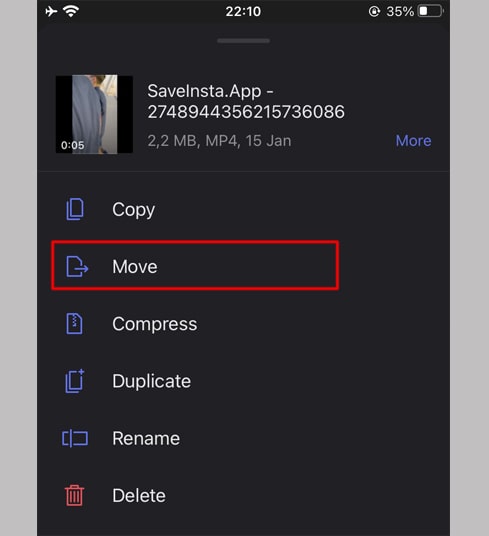
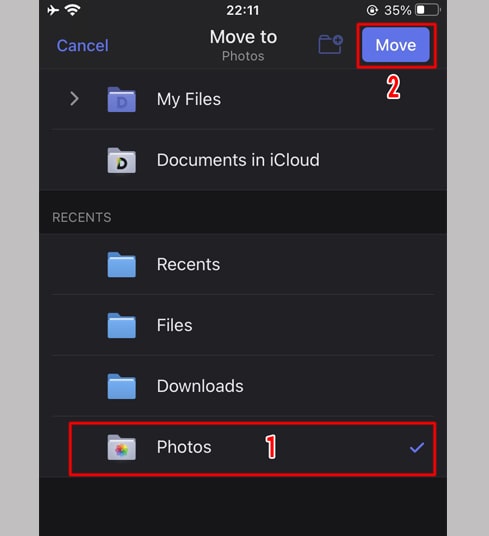
Steg 7: Öppna Foton-appen och njut av den nedladdade videon.

Notering
- Om du får ett fel eller inte kan hitta fotot eller videon du vill ladda ner, använd Privat nedladdare: https://snapclip.app/sv/instagram-private-download och följ instruktionerna för att ladda ner ditt foto eller video.
Om du stöter på ett fel under användning, vänligen kontakta oss för support: sp.snapinsta@gmail.com